מצגת PowerPoint יכולה לכלול צלילים ממקורות שונים: תִנוּי וצלילי מעבר, אובייקטי אודיו, סרטונים וטקסט מודגש. אנימציות יכולות להשמיע גם צלילים. אתה יכול להסיר את כל הצלילים מהמצגת שלך סוג אחד של צליל בכל פעם; למרבה הצער, אין אפשרות להסיר את כל הצלילים מכל השקופיות באופן אוטומטי.
עֵצָה
- אתה יכול לבטל את השינויים אם תחליט שאתה רוצה לשמור חלק מהצלילים. עם זאת, אם תשמור ותחליף את המצגת המקורית, ייתכן שלא תוכל לשחזר דבר.
- PowerPoint שומר אוטומטית את המצגת בכל 10 דקות, אבל זה לא מחליף את הקובץ המקורי.
- אובייקטי קול וסרטוני וידאו עשויים להיות מוגדרים להפעלה אוטומטית בעת הפעלת המצגת.
הסר קריינות וצלילי מעבר
שלב 1: הסרת קריינות
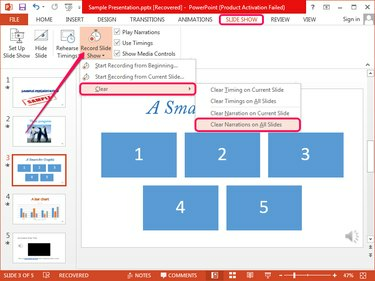
קרדיט תמונה: התמונה באדיבות מיקרוסופט
עבור אל הצגת שקופיות לשונית, לחץ על החץ למטה הקלט מצגת שקופיות, בחר ברור ולאחר מכן לחץ קריינות ברורות בכל השקופיות כדי להסיר את הקריינות מכל השקופיות בו זמנית.
סרטון היום
כדי להסיר את הקריינות רק מהשקופית שנבחרה, לחץ קריינות ברורה בשקף הנוכחי.
שלב 2: הסרת צלילי מעבר
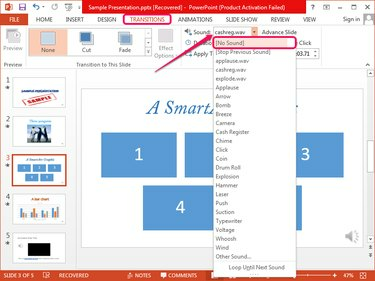
קרדיט תמונה: התמונה באדיבות מיקרוסופט
בחר את השקף שמכיל את מַעֲבָר צליל, עבור ל- מעברים לשונית ולאחר מכן בחר (אין קול) מ ה נשמע התיבה הנפתחת בקבוצת תזמון.
עֵצָה
אינך יכול להסיר את כל צלילי המעבר בבת אחת, לכן עליך להסיר אותם באופן ידני בנפרד מכל שקופית.
אובייקטי אודיו וצלילי וידאו
שלב 1: השתקת סרטונים
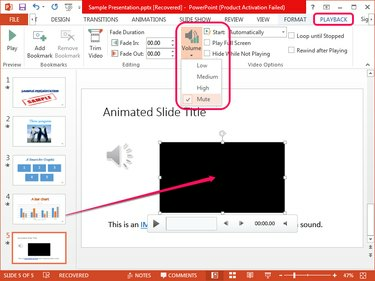
קרדיט תמונה: התמונה באדיבות מיקרוסופט
בחר את השקף שמכיל את תיבת וידאו, בחר את הסרטון ועבור ל- השמעה לשונית. לחץ על כרך לחצן בקבוצת אפשרויות וידאו ובחר לְהַשְׁתִיק מהתפריט.
עֵצָה
- הכרטיסייה השמעה מופיעה רק לאחר בחירת אובייקט וידאו.
- גם אם הסרטון מתחיל לפעול באופן אוטומטי בעת הפעלת המצגת, עוצמת הקול שלו מושתקת.
- כדי למחוק את אובייקט הווידאו, בחר אותו בשקופית ולחץ על לִמְחוֹק.
- מנע מהווידאו הפעלה אוטומטית על ידי בחירה בלחיצה, במקום אוטומטית, מה- הַתחָלָה קופסה ב אפשרויות וידאו קְבוּצָה.
שלב 2: השתקת אובייקטי שמע
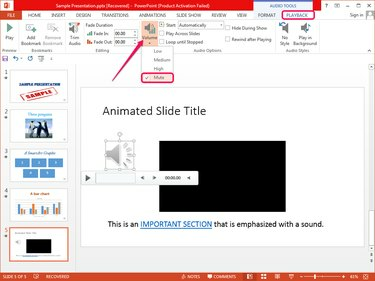
קרדיט תמונה: התמונה באדיבות מיקרוסופט
בחר את אובייקט שמע על המגלשה ועבור ל- השמעה לשונית שמוצגת. לחץ על כרך לחצן בקבוצה אפשרויות שמע ובחר לְהַשְׁתִיק מהתפריט.
עֵצָה
- אובייקט השמע מושתק גם אם הוא מוגדר להפעלה אוטומטית בעת הפעלת המצגת.
- ניתן למחוק את האובייקט על ידי בחירתו ולחיצה לִמְחוֹק.
- כדי למנוע מהאובייקט להפעיל אוטומטית, בחר בלחיצה, במקום באופן אוטומטי, מה- הַתחָלָה קופסה ב אפשרויות שמע קְבוּצָה.
הסרת צלילים מטקסט מודגש
למרות שהיפר-קישורים משופרים בדרך כלל עם צלילים ב-PowerPoint, כל טקסט יכול להשמיע צליל בעת לחיצה או עכבר מעליו. טקסט משופר מודגש ונראה כמו היפר-קישור.
שלב 1
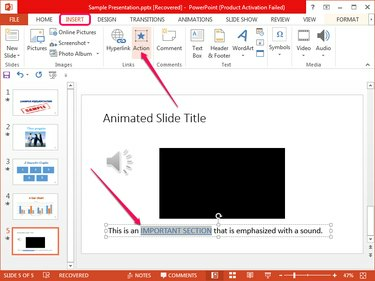
קרדיט תמונה: התמונה באדיבות מיקרוסופט
אתר את הטקסט המשופר בשקופית, בחר אותו, עבור ל- לְהַכנִיס לשונית ולחץ על פעולה לחצן בקבוצת קישורים כדי לפתוח את תיבת הדו-שיח הגדרות פעולה.
שלב 2
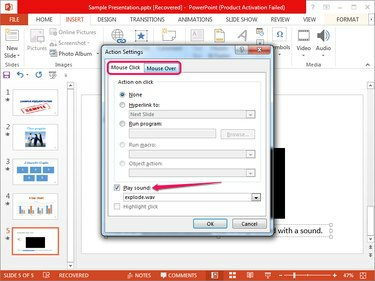
קרדיט תמונה: התמונה באדיבות מיקרוסופט
בטל את הסימון של השמעת צליל קופסאות משני ה לחיצת עכבר ו העכבר מעל לשוניות כדי להסיר את העכבר מעל ואפקטים קוליים בלחיצה. נְקִישָׁה בסדר כדי להחיל את השינויים.
עֵצָה
אתה יכול להגדיר טקסט משופר לקישור לשקופיות או דפי אינטרנט אחרים, או להפעיל תוכניות או פקודות מאקרו.
הסר צלילים מהנפשות
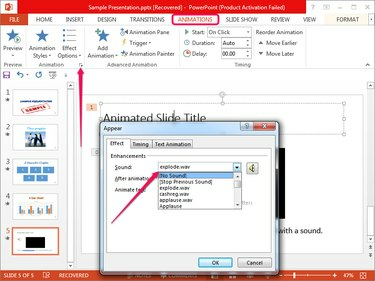
קרדיט תמונה: התמונה באדיבות מיקרוסופט
בחר את האלמנט המונפש, עבור אל אנימציות הכרטיסייה ולאחר מכן לחץ על חץ קטן בפינה הימנית התחתונה של קבוצת הנפשה כדי להציג את תיבת הדו-שיח 'הופעה'. בחר (אין קול) מ ה נשמע תיבת ולחץ בסדר.
עֵצָה
לא ניתן להסיר את הצלילים מכל האנימציות באופן אוטומטי; עליך להסיר כל אחד מהם באופן ידני.




